Come spostare una finestra con una tastiera
Sebbene sia possibile spostare facilmente le finestre sullo schermo del computer utilizzando un mouse, non molti utenti sanno che è possibile farlo con una tastiera. Molti sanno come passare da una finestra all’altra usando le scorciatoie da tastiera, ma ci sono anche scorciatoie per spostare le finestre. Puoi farlo se il tuo mouse non funziona correttamente o solo per curiosità.
Tratteremo i metodi per spostare le finestre utilizzando la tastiera su Windows, Mac e Ubuntu. Continua a leggere per i dettagli.
Sposta la finestra con la tastiera su un Mac
I Mac non avevano un vero modo per spostare le finestre fino a macOS Catalina. L’unico modo in passato era piastrellare le finestre, facendo sedere due finestre una accanto all’altra. La nuova opzione di spostamento di Catalina consente agli utenti di replicare i vecchi movimenti di spostamento di Windows.

Oggi gli utenti possono impostare scorciatoie da tastiera personalizzate per spostare le finestre senza utilizzare il mouse. Ecco i passaggi.
Vai a Preferenze di Sistema sul tuo Mac.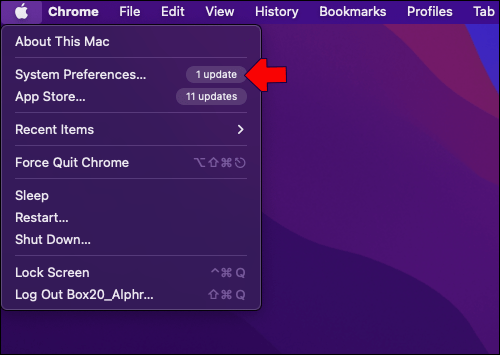 Cerca”Tastiera”e”Scorciatoie”.
Cerca”Tastiera”e”Scorciatoie”.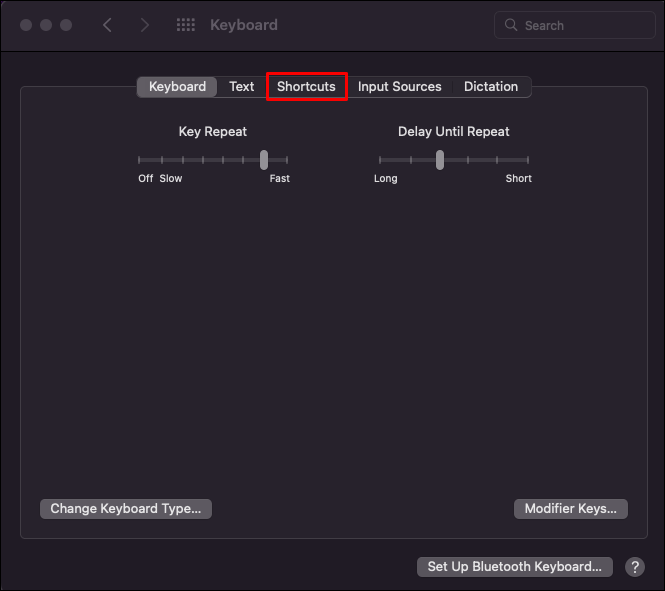 Fai clic su”Scorciatoie app”.
Fai clic su”Scorciatoie app”.
Seleziona il segno più per aggiungere nuove scorciatoie.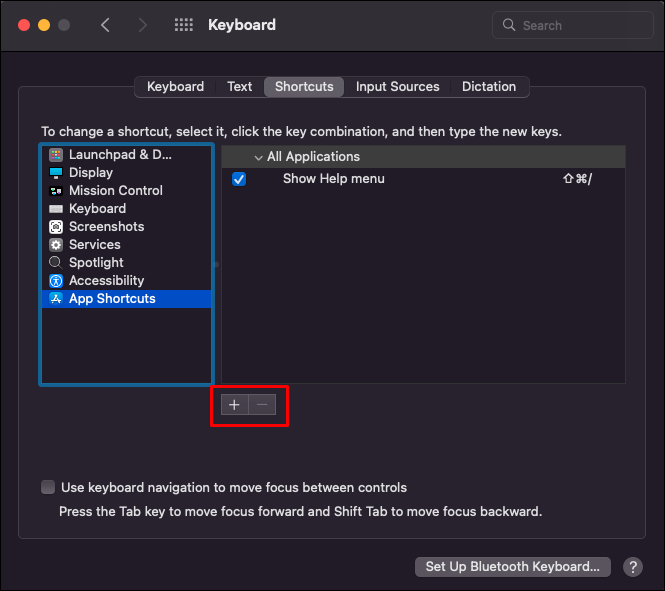 Scegli”Tutte le applicazioni.”
Scegli”Tutte le applicazioni.”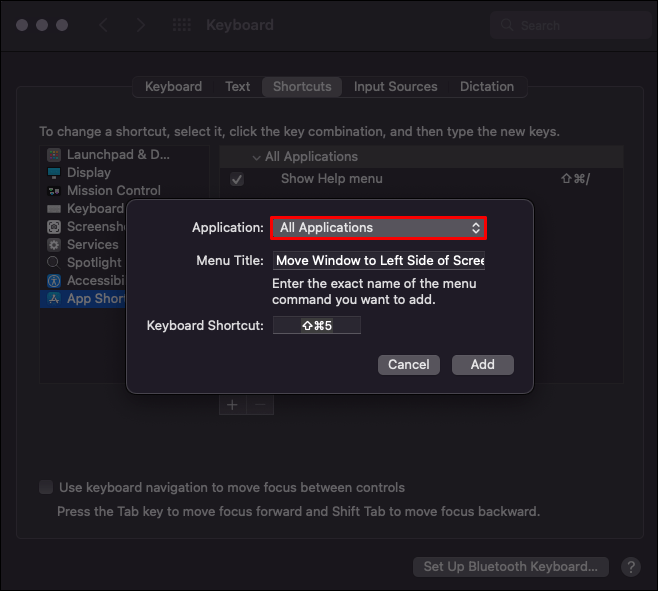 Vedrai”Sposta finestra in Lato sinistro dello schermo”e”Sposta la finestra sul lato destro dello schermo”.
Vedrai”Sposta finestra in Lato sinistro dello schermo”e”Sposta la finestra sul lato destro dello schermo”.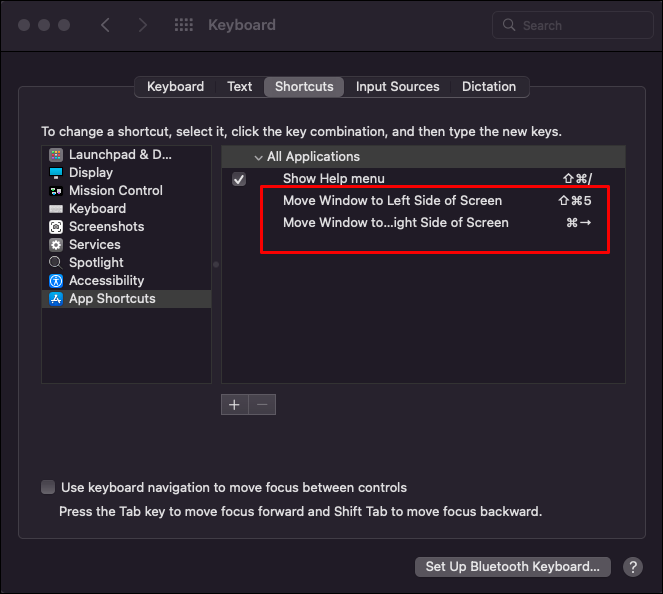 Aggiungi nuove scorciatoie per le due opzioni.
Aggiungi nuove scorciatoie per le due opzioni.
Puoi spostare le finestre in questo modo solo se non sono ingrandite, poiché non c’è spazio sullo schermo per spostare una finestra ingrandita. Purtroppo, la gestione delle finestre del Mac non è buona come quella offerta da Windows. Tuttavia, puoi utilizzare un’app di terze parti chiamata Moom.
Scarica e installa Moom.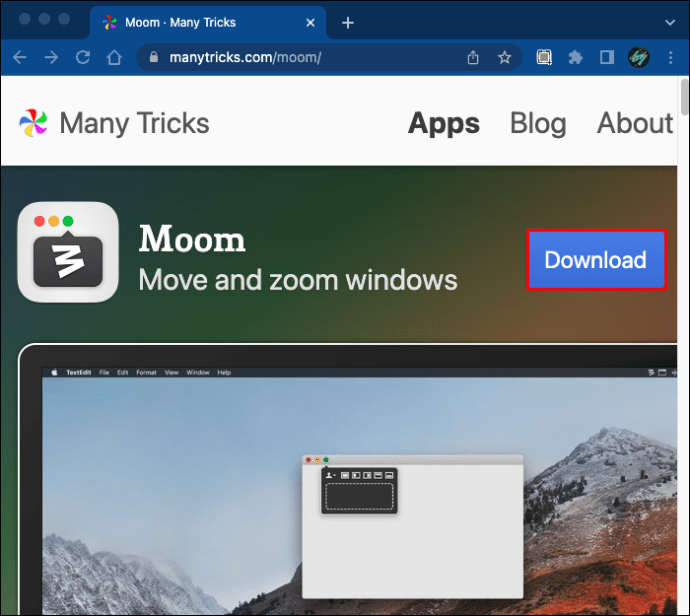 Fai clic su”Tastiera”.
Fai clic su”Tastiera”.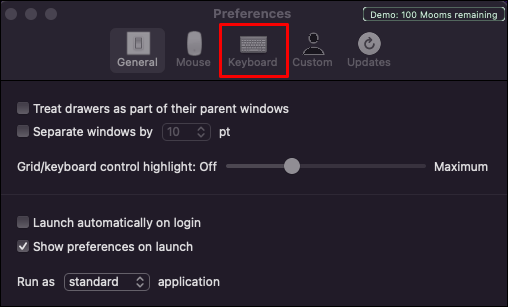 Imposta la scorciatoia per spostare la finestra.Salva le impostazioni e prova.
Imposta la scorciatoia per spostare la finestra.Salva le impostazioni e prova.
Moom dispone anche di scorciatoie per spostare le finestre da uno schermo all’altro o persino passare da metà schermo a schermo intero. Il comando predefinito per spostare una finestra all’interno di un display è Opzione + tasto sinistro o destro. Puoi passare a un’altra scorciatoia se interferisce con altre funzioni sul tuo Mac.
Sposta la finestra con la tastiera in Windows 11
Come con Mac, gli utenti di Windows 11 possono spostare le finestre in modo incrementale con i tasti della tastiera.Tuttavia, questa è già una funzionalità intrinseca e abilitato. Non è necessario scaricare alcuna app o impostare nuove configurazioni per trarne vantaggio.
Ecco come eseguire questa azione.
Fai clic con il pulsante destro del mouse su una finestra che non è ingrandita.
Fai clic sull’opzione”Sposta”.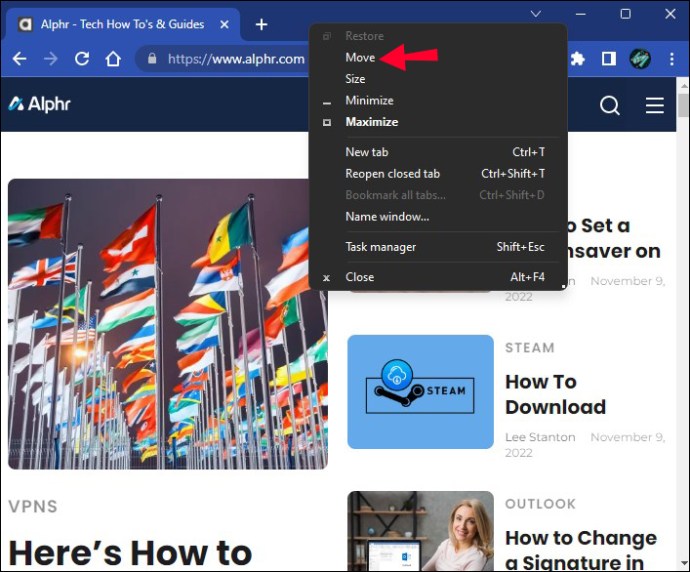 Utilizza i tasti freccia sulla tastiera per iniziare a spostare la finestra.
Utilizza i tasti freccia sulla tastiera per iniziare a spostare la finestra.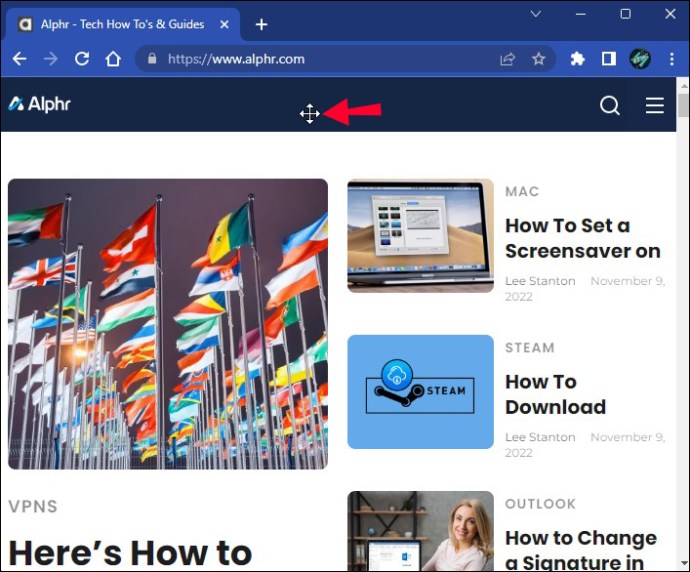 Premi Invio per interrompere lo spostamento della finestra.
Premi Invio per interrompere lo spostamento della finestra.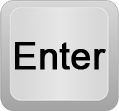
I passaggi precedenti possono essere eseguiti anche senza il mouse.
Premi Alt + Tab per passare da una finestra all’altra.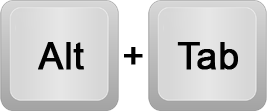 Premi Alt + Spazio e apri il menu.
Premi Alt + Spazio e apri il menu.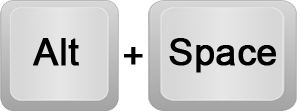 Dopo aver premuto M, usa i tasti freccia per spostare la finestra dove preferisci.
Dopo aver premuto M, usa i tasti freccia per spostare la finestra dove preferisci.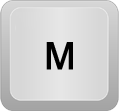 Fine la modalità di spostamento della finestra, premi Invio.
Fine la modalità di spostamento della finestra, premi Invio.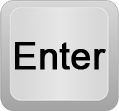
Ecco una spiegazione di cosa fa ogni scorciatoia qui.
Alt + Tab è la scorciatoia che molte persone usano per passare da una finestra all’altra. Probabilmente lo conosci.
Alt + Spazio è il comando che apre il menu della finestra per qualsiasi programma attualmente attivo su Windows. Per abilitare la possibilità di spostarlo con i tasti freccia, premi M in seguito (M è la prima lettera della parola”Sposta”).
I tasti freccia possono essere utilizzati per selezionare o spostare gli oggetti nella direzione del tasto selezionato.
C’è anche un modo per posizionare le finestre in uno dei quattro quarti dello schermo.
Mentre tieni premuto il tasto Windows, puoi premere i tasti freccia e sposta una piccola finestra negli angoli. Funziona anche su più monitor e puoi inviare una finestra dall’angolo di un monitor al quarto adiacente di un altro monitor.
Ad esempio, ecco come utilizzare i passaggi precedenti.
Assicurati che una finestra non sia ingrandita.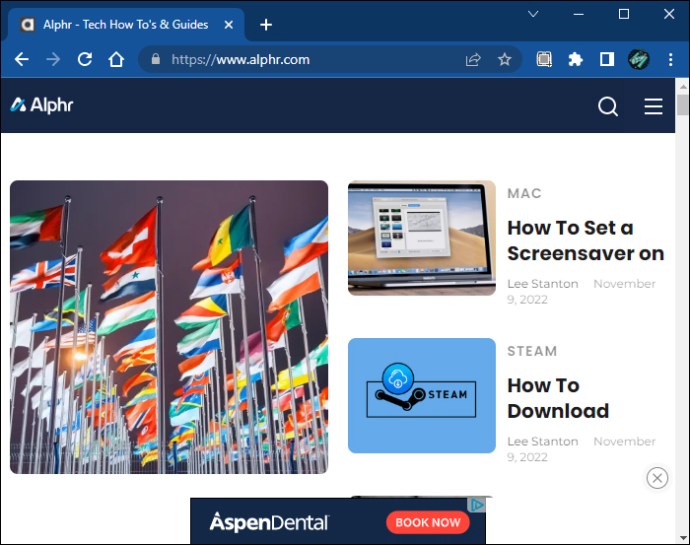 Tieni premuto il tasto Windows e premi una freccia di direzione.
Tieni premuto il tasto Windows e premi una freccia di direzione. 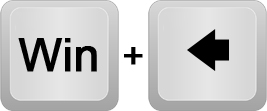 Premi un’altra direzione per inviare il wi nditi in un angolo.
Premi un’altra direzione per inviare il wi nditi in un angolo.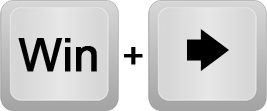 Se hai un’altra schermata, puoi premere sinistra o destra per mandare la finestra nell’angolo più vicino.Rilascia i tasti se vuoi interrompere.
Se hai un’altra schermata, puoi premere sinistra o destra per mandare la finestra nell’angolo più vicino.Rilascia i tasti se vuoi interrompere.
La scorciatoia per spostare le finestre tra i display è Tasto Windows + Maiusc + Tasto Sinistra o Destra. È istantaneo e non richiede una finestra ripristinata.
Sposta la finestra con la tastiera in Windows 10
Gli utenti di Windows 10 possono utilizzare lo stesso metodo sopra per spostare windows utilizzando solo una tastiera. Anche le scorciatoie sono identiche.
Fai clic con il pulsante destro del mouse su qualsiasi finestra che non hai ingrandito.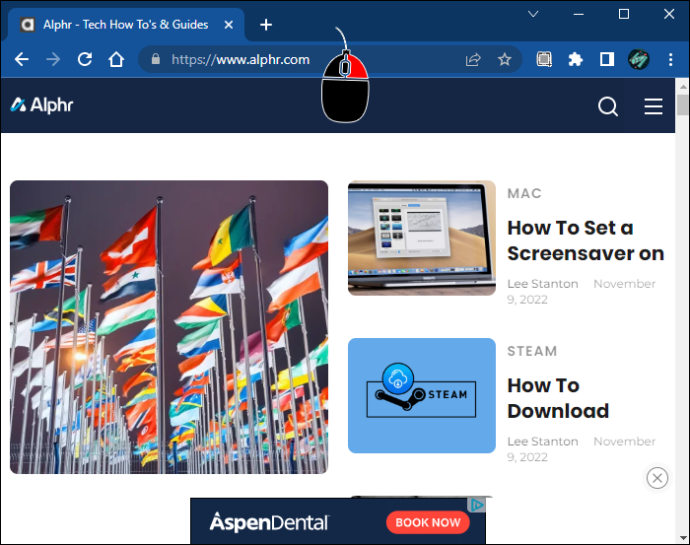 Seleziona”Sposta”.
Seleziona”Sposta”.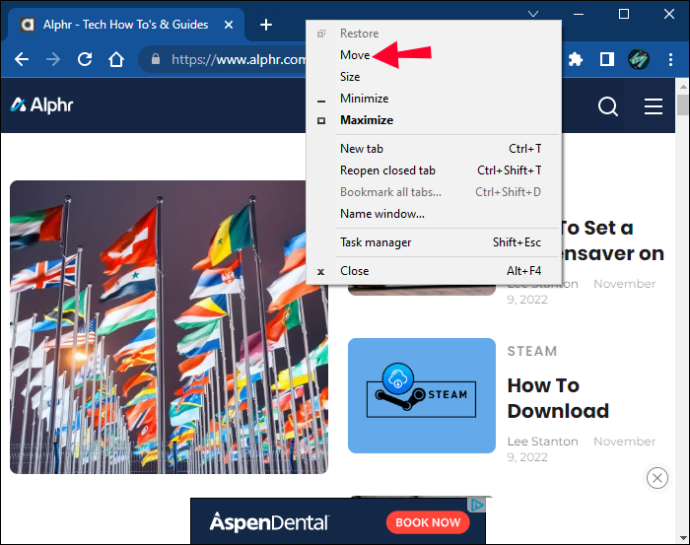 Premi i tasti freccia per spostare la finestra in una delle quattro direzioni.
Premi i tasti freccia per spostare la finestra in una delle quattro direzioni.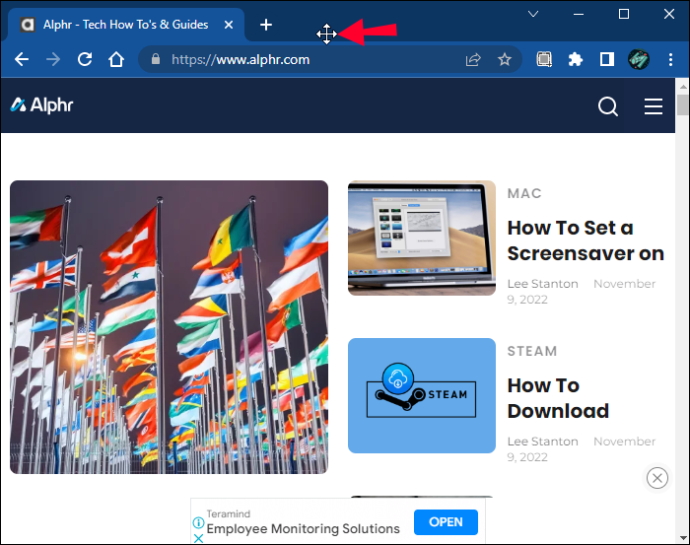 Premi Invio per interrompere lo spostamento della finestra.
Premi Invio per interrompere lo spostamento della finestra.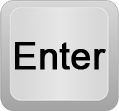
Per la tastiera-solo versione, segui questi passaggi.
Passa a una finestra utilizzando Alt + Tab se necessario.
Apri il menu con Alt + Spazio.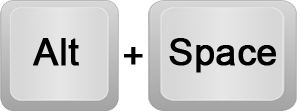 Premi M e usa i tasti freccia per spostare la finestra.
Premi M e usa i tasti freccia per spostare la finestra.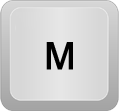 Per interrompere, premi Invio.
Per interrompere, premi Invio.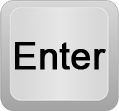
Puoi spostare le finestre da un angolo all’altro anche con il tasto Windows + i tasti freccia. Gli stessi comandi possono anche ridurre a icona o ingrandire le finestre, quindi devi essere consapevole del posizionamento della finestra per ottenere il posizionamento corretto.
Riduci a icona una finestra.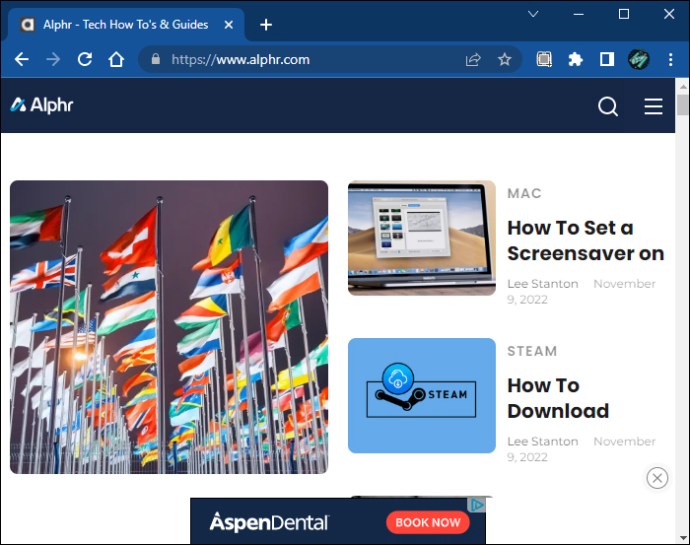 Tieni premuto il tasto Windows e sposta la finestra in un angolo utilizzando i tasti freccia.
Tieni premuto il tasto Windows e sposta la finestra in un angolo utilizzando i tasti freccia.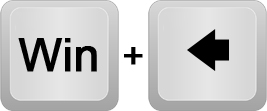 Rilascia i tasti quando vuoi interrompere lo spostamento della finestra.
Rilascia i tasti quando vuoi interrompere lo spostamento della finestra.
Sebbene non sia così preciso, questo metodo è eccellente se desideri inviare finestre a immediatamente un angolo.
Gli utenti possono anche inviare finestre ad altri display utilizzando il tasto Windows + Maiusc + Freccia.
Sposta la finestra con la tastiera in Ubuntu
Gli utenti di Ubuntu possono rallegrarsi perché c’è un modo per spostare le finestre anche solo con la tastiera nel loro sistema. La scorciatoia è Alt + F7.
Seleziona una finestra su Ubuntu o usa Alt + Tab per cambiare applicazione.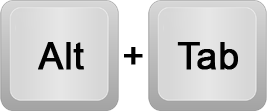 Premi Alt + F7.
Premi Alt + F7.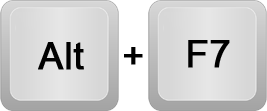 Usa i tasti freccia per spostare la finestra.
Usa i tasti freccia per spostare la finestra.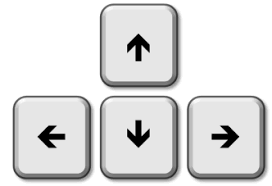 Premi Invio per interrompere lo spostamento delle finestre.
Premi Invio per interrompere lo spostamento delle finestre.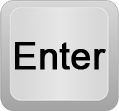
Il processo è notevolmente simile all’utilizzo di Windows.
Domande frequenti aggiuntive
Puoi spostare una finestra fuori dallo schermo?
Windows ti consente solo di spostarti attivo windows, quindi è necessario premere Alt + Tab per cercare fo r la finestra che vuoi spostare. Una volta fatto, puoi spostarlo usando il mouse o la tastiera. Ciò è possibile anche su Ubuntu e macOS poiché l’uso dei tasti Alt + Tab è un punto fermo in molti sistemi operativi.
Come si ripristina la posizione di una finestra?
Devi solo fare clic con il tasto destro su qualsiasi finestra in Windows e selezionare”Ripristina”. In alternativa, premi Alt + Spazio per aprire il menu e poi R se vuoi usare solo la tastiera. Ripristina la finestra alla dimensione originale prima è stato ingrandito o ridotto a icona.
La maggior parte delle app ti consente di ridimensionare le finestre manualmente e il ripristino ti consente di tornare rapidamente alle dimensioni della finestra più recenti. Le nuove regolazioni vengono salvate.
Cosa fa”Cascade Windows”?
Questa funzione consente agli utenti di impilare le finestre una di fronte all’altra. Per evitare finestre inaccessibili, tutte le nuove finestre vengono spostate leggermente a destra per mostrare quante sono attualmente in cascata. Puoi raggruppare rapidamente tutte le finestre in questo modo.
Manipolazione della tastiera
Le tastiere non sono solo utili per digitare, ma sono anche un’alternativa per spostare le finestre se il tuo mouse fallisce. Conoscere queste scorciatoie e comandi ti aiuterà anche a controllare rapidamente il tuo computer. Non ti pentirai di averle memorizzate perché potrebbero tornare utili.
Hai una scorciatoia da tastiera che usi spesso? Conoscete altri modi per spostare una finestra? Faccelo sapere nella sezione commenti qui sotto.
Disclaimer: alcune pagine di questo sito possono includere un link di affiliazione. Ciò non influisce in alcun modo sul nostro editoriale.
